iPad: Hoe de SIM-kaart in te voegen of te verwijderen
Leer hoe u toegang krijgt tot de SIM-kaart op de Apple iPad met deze handleiding.

Waarom heb je twee Snapchat-accounts op één iPhone nodig? Welnu, wat sociale media betreft, is het moeilijk om je persoonlijke leven op deze platforms te beheersen, zelfs als je het gebruik ervan beperkt. Met sociale media kunt u uw persoonlijke zaken niet zo persoonlijk houden; daarom verwar je de gesloten met de "andere groep", en dingen worden lastiger. En Snapchat is zo'n platform, waar je soortgelijke problemen zult tegenkomen. Hoewel het een geweldig medium is om contact te maken met vrienden, is het ook een geweldig medium om je sociale imago op te bouwen met betrekking tot een maker, een zakenman of een blogger.
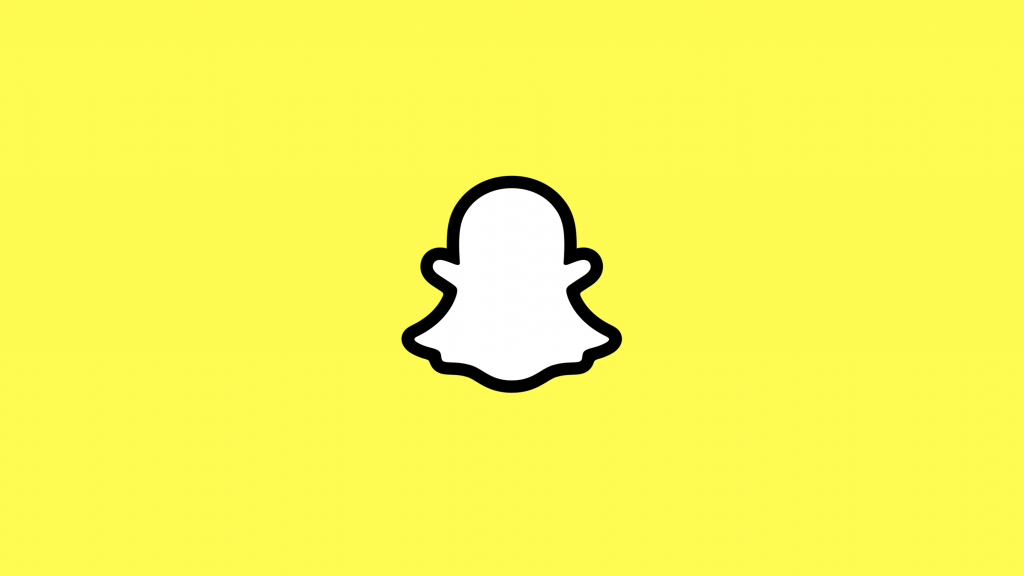
Als je 2 Snapchat- accounts op 1 iPhone hebt, kun je je openbare aanwezigheid op het platform onderscheiden van een meer persoonlijke ruimte, waar je alleen die mensen toevoegt die dicht bij je staan. Dit tweede account is het account dat je gebruikt om connecties te maken en niet alleen voor extra likes en shares op je snaps. En het is geen onmogelijke taak, maar vereist slechts een eenmalige inspanning en een klein beetje van uw tijd. In dit stuk behandelen we de beste en meest betrouwbare methoden om twee Snapchat-accounts op één iPhone te krijgen en te genieten van je Sano-tijd op twee verschillende individuele profielen in de app. Laten we eens kijken hoe je het voor elkaar kunt krijgen:
Manieren om meerdere Snapchat-accounts op één iPhone te gebruiken
I. Installeer Snapchat++
Snapchat++ is een app van derden, die fungeert als een begeleidende versie van je originele Snapchat-app die je hebt gedownload van de app store. Snapchat++ is tot op een bepaald niveau getweakt om wat extra, extra functies mogelijk te maken om de gebruikerservaring te verbeteren. Om Snapchat++ te downloaden, volg je de onderstaande stappen en krijg je zonder veel gedoe twee Snapchat-accounts op je iPhone:
Stap 1: Ga naar hier
Dit is de site van de ontwikkelaar die is gekoppeld aan de app Snapchat++. Het is een app store van derden voor exclusieve iOS-applicaties. Bezoek deze site en download vervolgens de AppValley app store op je iPhone.
Stap 2: Schakel vertrouwen in voor de app-ontwikkelaar
Om de app goed te laten werken, moet je eerst de app-ontwikkelaar vertrouwen. Volg hiervoor het pad; Instellingen>Algemeen>Profielen & Apparaatbeheer op je telefoon en start de app opnieuw.
Stap 3: Download Snapchat++
Afbeeldingsbron: App Valley
Nu heb je een functionerende app store van derden op je iPhone . Open het, zoek naar Snapchat++ en download het op je iPhone. Nu zou deze app toegankelijk zijn op je iPhone en zou hij afzonderlijk van de originele Snapchat-app worden uitgevoerd met een nieuw account.
Daarmee heb je twee Snapchat-accounts op één iPhone en kun je ze afzonderlijk voor heel verschillende doeleinden gebruiken.
II. Parallelle ruimte gebruiken
Voer het klonen van apps in . Dit is een andere manier om twee Snapchat-accounts op één iPhone te gebruiken. Parallel Space is geen app van derden, maar is daadwerkelijk beschikbaar in de App Store. Het enige dat u hoeft te doen, is het downloaden en Snapchat klonen om het met twee verschillende accounts uit te voeren. Laten we het stap voor stap bekijken:
Stap 1: Installeer Parallel Space
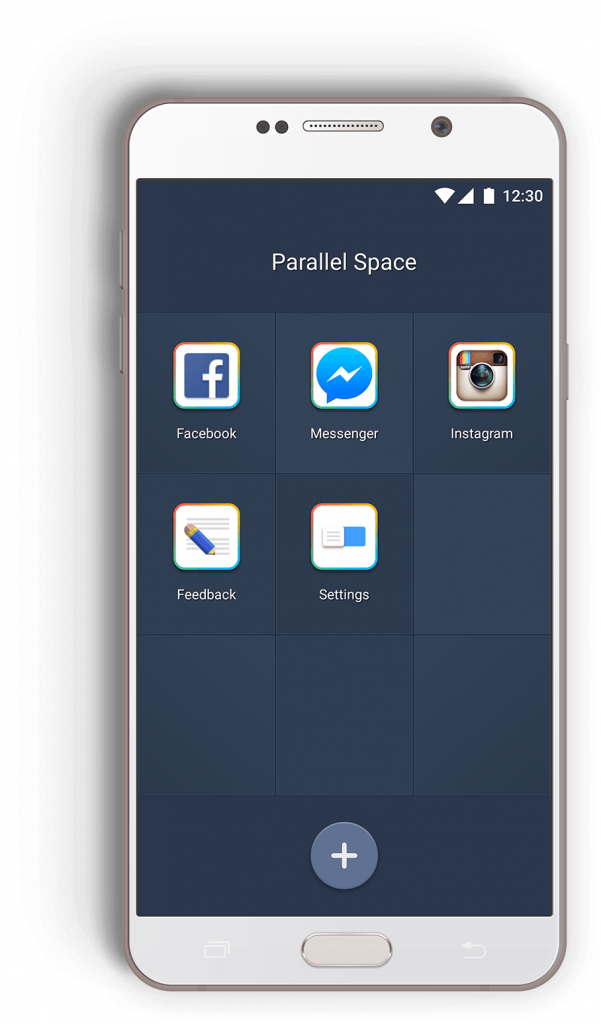
Volg de link en download Parallel Space op je iPhone. De app is gratis te installeren; er is echter een premium-abonnement met een prijs van $ 9,99 dat u na een proefperiode van drie dagen moet kopen. Zorg ervoor dat uw iPhone is geüpgraded naar minimaal iOS 11 om deze app te gebruiken.
Stap 2: Open de app op je iPhone en geef toestemmingen
Open Parallel Space op je iPhone. Het kan toestemming vragen voor toegang tot uw telefoonopslag en misschien ook voor contacten. Dit komt omdat Parallel Space ook andere apps voor sociale media kloont , waarvoor mogelijk toegang tot contacten nodig is. De app zou ook toegang tot camera en microfoon nodig hebben.
Stap 3: Kloon Snapchat
Als je klaar bent met de machtigingen, staan alle apps op je iPhone in de Parallel Space-app. Selecteer Snapchat en tik op App klonen . Parallel Space maakt een gekloonde Snapchat-app aan naast de app die je in eerste instantie uit de app store hebt gedownload.
Met deze nieuwe gekloonde app kun je meerdere Snapchat-accounts op één iPhone gebruiken. Of trouwens, met Parallel Space kun je elke app voor sociale media klonen en deze vanaf een ander account op één enkele iPhone uitvoeren.
III. Gebruik meerdere Snapchat-accounts op iPhone via TutuApp
Net als AppValley is TutuApp een app-winkel op zich, waarin je enkele gehackte versies van de originele apps die je op je telefoon gebruikt, zult vinden. Maar er is een extra bonus met TutuApp. Je vindt hier meer dan één versie van aangepaste Snapchat-apps en je kunt ze allemaal downloaden om ze tegelijkertijd op je iPhone te gebruiken. Dit geeft je dus niet slechts twee maar meerdere Snapchat-accounts op je iPhone. Hier leest u hoe u TutuApp kunt gebruiken:
Stap 1: Download TutuApp
Bezoek hier en download TutuApp voor Apple op je iPhone. Ga na het downloaden opnieuw naar Instellingen> Algemeen> Profielen en apparaatbeheer en vertrouw op de ontwikkelaar van TutuApp om het correct op uw apparaat te laten werken.
Stap 2: Zoek naar Snapchat in de app
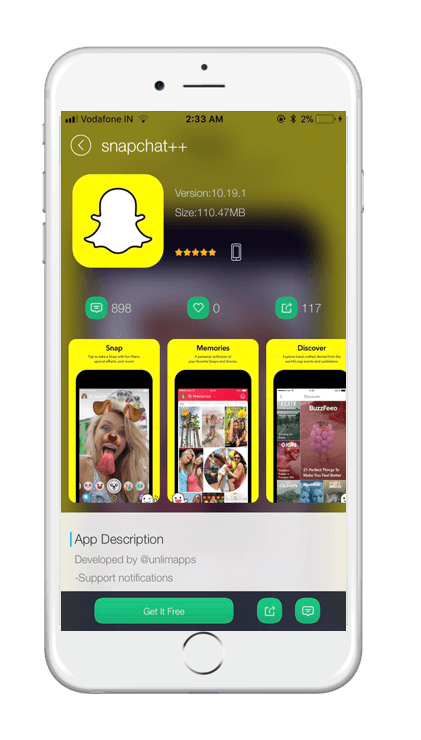
Afbeeldingsbron: TutuApp
Zoek Snapchat in TutuApp en je zult een heleboel opties voor Snapchat zien met verschillende achtervoegsels die achter de naam zijn toegevoegd om ze te onderscheiden. Dit zijn allemaal Snapchat-klonen en werken hetzelfde als de originele app, samen met enkele extra functies. Je kunt alles downloaden als je wilt op je telefoon.
Stap 3: Gebruik meerdere Snapchats op één iPhone
Zodra de download is voltooid, kun je alle Snapchat-klonen afzonderlijk gebruiken via verschillende accounts op je telefoon.
Met TutuApp kun je niet slechts twee, maar meerdere Snapchat-accounts op de iPhone gebruiken.
Dit zijn de beste methoden om een gekloonde Snapchat- app op één iPhone te starten . Dit zou je helpen om twee Snapchat-accounts op je iPhone te gebruiken zonder uit te loggen. En het beste is dat je voor geen van deze methoden een jailbreak op je iPhone moet uitvoeren. Je zou alleen wat ruimte moeten maken voor extra apps die je moet downloaden om de tweede Snapchat-app te installeren.
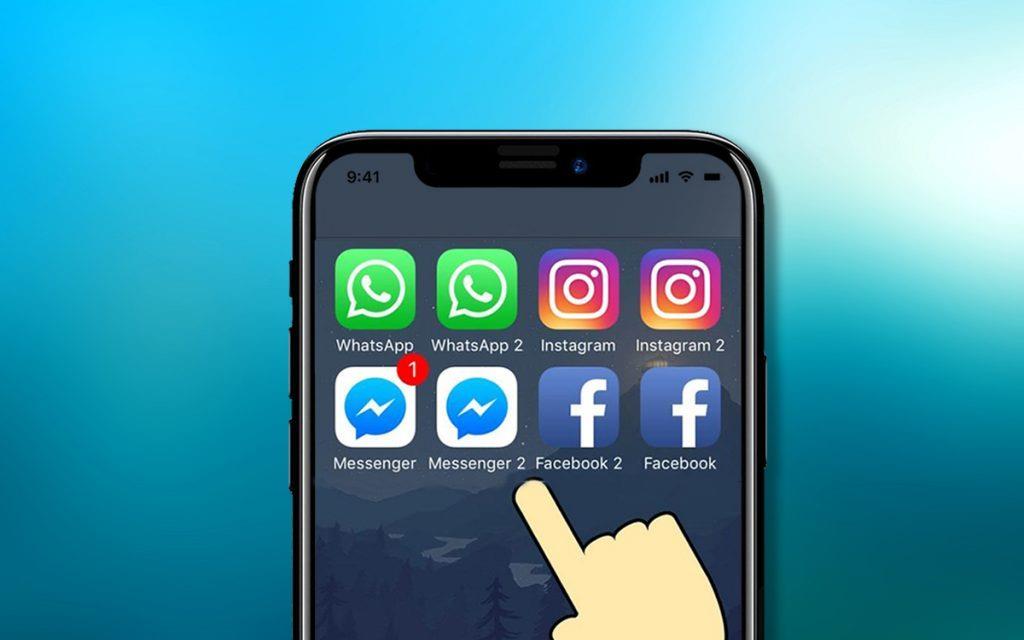
Klonen is de enige optie die je hebt om met succes meerdere Snapchat-accounts op de iPhone te gebruiken. In de originele app moest je uitloggen van het ene account om toegang te krijgen tot het andere. In tegenstelling tot Instagram, staat Snapchat je niet toe om meerdere accounts te openen en ertussen te schakelen vanuit de app.
Onthoud dat al deze apps van externe ontwikkelaars zijn. Naast Parallel Space is er geen andere app die hierboven wordt vermeld, namelijk TutuApp en AppValley in de iOS-app store. Dus als je problemen hebt met het inschakelen van "vertrouwen" voor externe ontwikkelaars, ga je gang met Parallel Space. Op deze manier krijg je zowel opties van derden als een optie uit de app store om twee Snapchat-accounts op één iPhone te krijgen.
Leer hoe u toegang krijgt tot de SIM-kaart op de Apple iPad met deze handleiding.
In deze post behandelen we hoe je een probleem oplost waarbij kaartnavigatie en GPS-functies niet goed werken op de Apple iPhone.
Leer hoe je meerdere applicaties tegelijk van je iPhone kunt verwijderen met deze tutorial. Ontdek handige methoden en tips voor het beheren van je app-opslag.
Leer hoe u Siri-app-suggesties op uw Apple iPhone en iPad kunt verwijderen om een betere gebruikerservaring te krijgen.
Vraagt u zich af waar al uw contacten op uw iPhone zijn gebleven? Hier zijn 5 gegarandeerde manieren om verwijderde contacten op uw iPhone te herstellen.
Ontdek hoe u het meeste uit Google Agenda kunt halen. Hier leest u hoe u Google Agenda op uw iPhone kunt gebruiken, delen en nog veel meer kunt doen.
Om uw onlangs bezochte plaatsen bij te houden, leest u hoe u uw locatiegeschiedenis op iPhone, iPad en Mac kunt controleren.
Wilt u een foto of video op uw iPhone of iPad hernoemen? Hier zijn een paar verschillende manieren om dat snel en efficiënt te doen.
Heeft u bepaalde contacten die u vaak gebruikt? Hier ziet u hoe u contacten kunt toevoegen aan of verwijderen uit uw favorieten op uw iPhone.
Loopt de batterij van uw iPhone leeg tijdens het opladen? Hier zijn enkele eenvoudige maar effectieve oplossingen om te voorkomen dat de batterij van de iPhone leegloopt terwijl u oplaadt.







